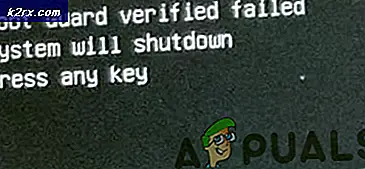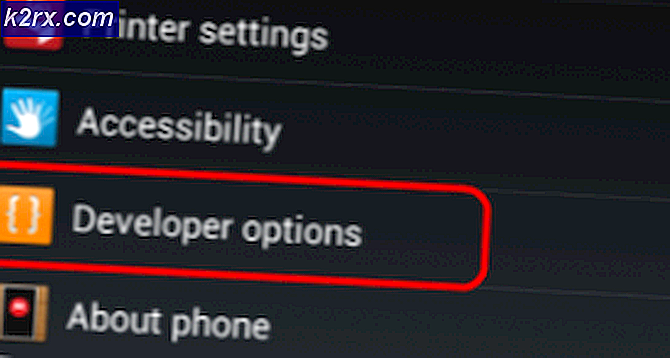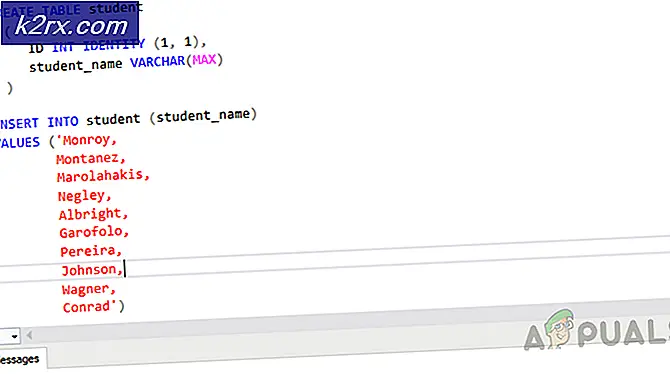Fix: Pembaruan 'Sistem Operasi' Samsung Galaxy Mobiles / Tab OS Gagal Memuat
Versi Android yang lebih baru hadir dengan banyak peningkatan dan peningkatan kinerja. Mereka juga memberikan stabilitas yang lebih baik dan membawa banyak perbaikan bug. Namun, banyak hal yang bisa salah selama pembaruan ini karena perangkat Android bahkan mungkin mengalami bata secara permanen. Ada banyak laporan di mana Perangkat Lunak Android gagal dimuat setelah pembaruan pada Perangkat Samsung. Terkadang Perangkat memuat ke perangkat lunak yang lebih lama sementara dalam beberapa kasus, bahkan tidak memuat. Sering kali, kesalahan muncul saat perangkat gagal memuat seperti '[nama file] tidak benar', Penginstalan dibatalkan, dll.
Apa yang Mencegah OS dari Memperbarui dengan Benar di Perangkat Samsung?
Setelah menerima banyak laporan dari beberapa pengguna, kami memutuskan untuk menyelidiki masalah dan menyusun daftar solusi yang memecahkan masalah untuk sebagian besar pengguna kami. Selain itu, kami melihat alasan yang menyebabkan kesalahan tersebut dipicu dan mencantumkannya sebagai berikut:
CATATAN: Jika ponsel tidak memulai setelah pembaruan dan macet di loop boot atau di layar logo, Anda harus melompat ke "Solusi 3" dari artikel tersebut. Namun, jika itu boot tapi boot ke Perangkat Lunak yang lebih lama dan menampilkan pesan "Pembaruan Gagal", coba Solusi 1 dan 2.
Solusi 1: Mematikan Bluetooth
Menurut laporan kami, terkadang fungsi Bluetooth dapat mengganggu fitur sistem penting yang menyebabkan prosesnya tertunda. Oleh karena itu, disarankan untuk mematikan Bluetooth. Untuk itu:
- Menyeret ke bawah panel notifikasi dan keran di "Bluetooth"Untuk mematikannya.
- Jika pintasan tidak ditampilkan di panel notifikasi, keran di "Pengaturan".
- Keran di "Nirkabel & Jaringan"Dan kemudian di"Bluetooth Pengaturan“.
- Di dalam pengaturan Bluetooth, keran di beralih untuk mematikan opsi.
- Sekarang memeriksa untuk melihat apakah masalah telah terpecahkan.
Solusi 2: Mengatur Ulang Pengaturan ke Default
Ada kemungkinan bahwa pengaturan tertentu pada perangkat Android Anda mungkin mencegah Anda mengunduh perangkat lunak baru. Oleh karena itu, pada langkah ini, kami akan mengatur ulang semua pengaturan kembali ke konfigurasi default. Untuk itu:
- Menyeret ke bawah panel notifikasi dan ketuk "Pengaturan" pilihan.
- Keran di "Tentang Telepon" atau "Tentang Tablet”Di akhir daftar.
- Keran di "Mencari untuk Sesuatu Lain” di bagian bawah dan kemudian keran pada tautan ke “Setel ulang“
- Keran di "Setel ulang Pengaturan"Dan keran di "baik”Di semua petunjuknya.
- Ponsel akan di-restart dan semua pengaturan akan diatur ulang ke default pabrik.
Solusi 3: Memperbarui melalui Smart Switch
Jika Pembaruan yang diunduh kehilangan file penting dan sekarang ponsel tidak dapat memuatnya dengan benar, kami dapat mencoba memperbarui melalui perangkat lunak Smart Switch Samsung. Untuk itu:
- Mengambil memegang PC Anda dan unduh “Pintar Beralih" dari sini
- Setelah pengunduhan selesai, menjalankan itu dapat dieksekusi untuk Install di komputer Anda.
- Sekarang belok mati perangkat seluler Anda, beralih itu ke dalam "Pemandangan”posisi dan tekan ke bawah "Volume turun“, “Kekuasaan"Dan "Rumah Tombol"Dan tahan hingga perangkat menampilkan"Peringatan”Dengan latar belakang biru.
- tekan yang "Rumah"Di layar ini dan catat"IMEI"Dan"S / N” angka.
- tekan yang "Rumah"Sekali lagi untuk memasukkan telepon ke dalam unduh mode.
- Sekarang Buka yang "Pintar Beralih"Di komputer Anda dan klik di "Lebih".
- Keran di "Pemulihan Darurat Mode" lalu keran di "Alat inisialisasi"Tab.
- Menulis turun yang "Model Nama"Untuk perangkat Anda dan klik di "Cari".
- Menulis turun yang "S / N"Nomor yang Anda catat sebelumnya di"S/T”Yang muncul.
- Klik di "HAIK "dan kemudian lagi di"baik"Di prompt peringatan.
- Menghubung ponsel Anda dengan komputer Anda melalui a USB kabel dan kemudian klik di "baik" di komputer.
- Perangkat lunak sekarang akan melakukannya secara otomatis menjadi diunduh dan terpasang di perangkat Anda
catatan: Prosesnya mungkin membutuhkan waktu 1 atau 2 jam untuk menyelesaikannya.